В этой статье мы расскажем, как запустить CHKDSK на внешнем жестком диске в Windows 10 и как использовать его для восстановления жесткого диска.
CHKDSK (произносится как «Проверить диск») — очень полезный и важный инструмент для отслеживания состояния вашего жесткого диска. Эта утилита выполняет многопроходное сканирование диска, чтобы убедиться, что он исправен и работает. Использование CHKDSK для обеспечения правильной работы ваших дисков — отличный способ ускорить работу Windows 10. Мы рекомендуем вам запускать CHKDSK на внешнем жестком диске каждые несколько месяцев, чтобы ваши диски были в безопасности и исправном состоянии.
Давайте разберемся, как работает CHKDSK?
Прежде чем перейти к шагам по CHKDSK, начните со сканирования файловой системы диска и проверки файлов диска, файловой системы и метаданных файлов на предмет целостности.
Программы для Windows, мобильные приложения, игры — ВСЁ БЕСПЛАТНО, в нашем закрытом телеграмм канале — Подписывайтесь:)
Как запустить программу chkdsk
Когда CHKDSK обнаруживает ошибки логической файловой системы, она устраняет их на лету, сохраняя все данные на диске и гарантируя, что ничего не будет потеряно. Поврежденные записи в главной файловой таблице диска (MFT), таблице, которая сообщает диску, как файлы связаны в темных лабиринтах аппаратного обеспечения диска, являются примерами ошибок логической файловой системы.
На диске CHKDSK дополнительно исправляет несовпадающие метки времени, данные о размере файла и флаги безопасности. После этого CHKDSK может запустить полное сканирование диска, получая доступ и проверяя каждый сектор оборудования. Жесткие диски разделены на логические сектора, которые представляют собой заранее определенные разделы диска, содержащие определенный объем данных.
Мягкие ошибки, при которых данные были неправильно записаны на магнитный носитель, или серьезные ошибки, при которых сам накопитель имеет физический дефект в области, определяемой как сектор, могут возникать в секторах. CHKDSK устраняет серьезные ошибки, помечая этот раздел диска как поврежденный и «выходящий за пределы» для использования в будущем, а также исправляет легкие ошибки, перезаписывая поврежденные данные. Поскольку CHKDSK обновлялся и обновлялся с каждым новым поколением технологии хранения, он продолжает правильно работать при анализе и восстановлении жестких дисков всех типов.
Тот же процесс, который раньше использовался для исследования дискеты на 160 КБ, теперь может быть использован для исследования твердотельного накопителя на 15 терабайт.
Шаги для запуска CHKDSK на внешнем жестком диске
- Чтобы запустить Мой компьютер папку, дважды щелкните значок на рабочем столе. Вы заметите свое диск С а также значок для вашего внешнего диска.
- Выбирать Характеристики из контекстного меню, когда вы щелкаете правой кнопкой мыши внешний диск. Окно под названием Характеристики будет появляться.
- Инструменты а также Проверь сейчас два варианта. Если вы используете Vista, Контроль учетных записей пользователей поле появится, если вы нажмете Продолжать. То Проверить диск появится окно с опциями для выбора.
- Если хочешь Окна для автоматического устранения проблем с файловой системой выберите Флажок рядом с ним.
- Чтобы Windows выполняла это действие, установите флажок рядом с Сканировать и пытаться восстановить поврежденные сектора.
- Начинать следует выбрать. Windows выполнит проверку на наличие ошибок на внешнем жестком диске. Статус чека будет отображаться в Проверить диск окно после его завершения. Чтобы закрыть окно, нажмите Закрывать.
Для Windows 7, Проверь сейчас вариант под Свойства >> Инструмент предоставит вам еще два варианта: один для автоматического исправления файловой системы, а другой для проверки и попытки восстановления неисправных секторов. Выберите Начинать возможность начать процесс сканирования.
Если у вашего диска проблемы, Окна не сможет запустить это сканирование.
Запустите CHKDSK на внешнем жестком диске с помощью командной строки
Вам потребуется административный доступ для выполнения Команда CHKDSK на внешнем жестком диске. Итак, нажмите кнопку Начинать кнопка, тип Командная строкаи выберите Запустить от имени администратора.
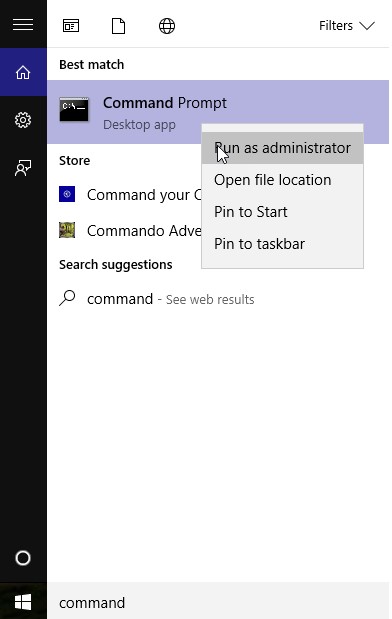
То Командная строка администратора теперь будет отображаться на вашем компьютере. Теперь введите следующую команду: E: /f chkdsk
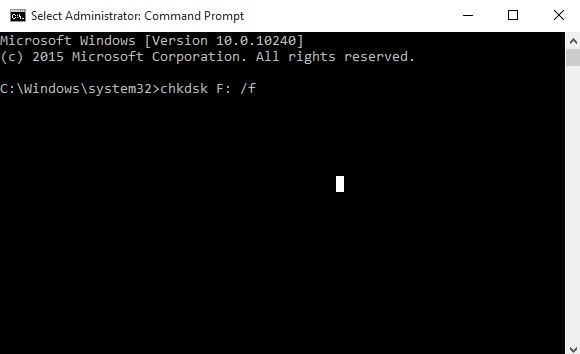
Примечание: Вы можете изменить имя диска F: на имя внешнего жесткого диска, который вы хотите просканировать. chkdsk [Drive:] [parameters] это формат.
См. Команды восстановления с помощью Chkdsk:
/ ф — исправить ошибки диска на жестком диске
/р — находит неисправные сектора на жестком диске
/Икс — Заставляет диск отключиться перед выполнением проверки диска.
Если с внешним диском проблем нет, команда chkdsk F:/f вернет следующий результат.
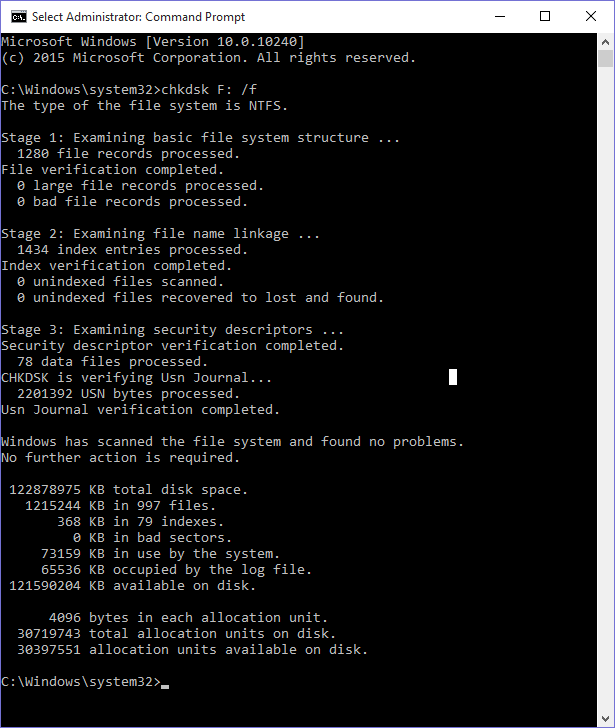
Если команда chkdsk F:/r не находит неисправных секторов на внешнем диске, вывод будет следующим.
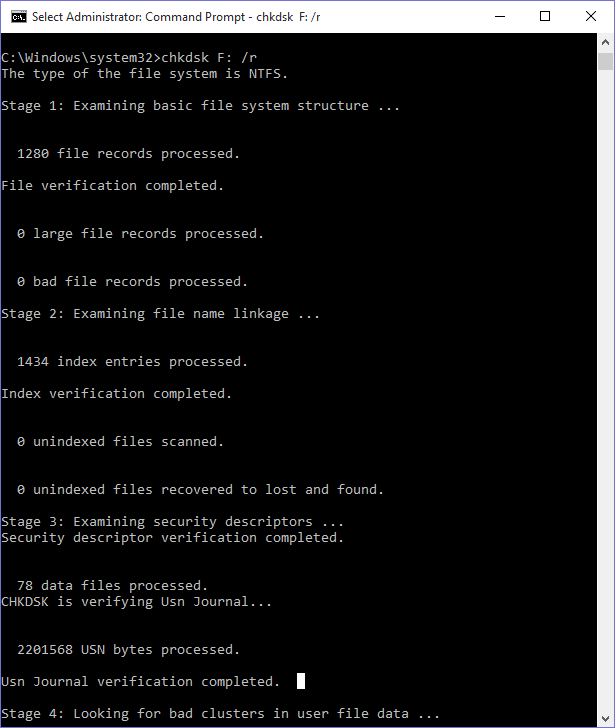
Перед проверкой диска используйте команда chkdsk F:/x чтобы принудительно отключить внешний диск.
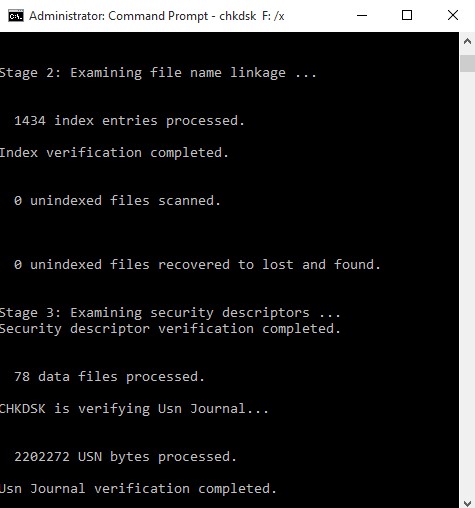
Запустите CHKDSK на внешнем жестком диске с помощью экспертного решения
Вы пытались запустить CHKDSK на внешнем жестком диске, который не подключен к компьютеру? Если задача сложна для выполнения или не помогает вам решить проблемы с вашим диском. Лучшее решение — полагаться на проверенное и надежное стороннее программное обеспечение.
Единственное решение, которое можно посоветовать при оценке эффективного приложения для решения проблем на жестком диске без потери данных, — это Программное обеспечение DataHelp для восстановления данных с жесткого диска. Это одно из лучших приложений для восстановления и восстановления поврежденных данных на жестком диске, доступных в настоящее время на рынке. При использовании программного обеспечения оно обеспечивает 100-процентную гарантию безопасности данных.
Заключительные слова
В системах Windows CHKDSK — очень эффективный инструмент для сканирования и исправления жестких дисков. Вы можете использовать эту удобную функцию для оптимизации производительности вашего ПК и решения проблем с диском, следуя процедурам, указанным выше. В блоге представлены два подхода к эффективному запуску CHKDSK на жестком диске.
В случае, если ручной подход CHKDSK не может эффективно устранить неисправности на внешнем жестком диске. Мы также рекомендуем альтернативный метод. Пройдите шаги в блоге и убедитесь, что вы их понимаете.
Программы для Windows, мобильные приложения, игры — ВСЁ БЕСПЛАТНО, в нашем закрытом телеграмм канале — Подписывайтесь:)
Источник: triu.ru
Chkdsk как запустить эту программу
Процедура запуска с использованием командной строки
Существует более быстрый метод запуска программы. Для этого потребуется исполнить следующие действия:

- Клацнуть «Пуск»;
- В поисковом поле напечатать «cmd»;
- Клацнуть ПКМ на отобразившийся значок командной строки (КС);
- Далее открыть КС с расширенными полномочиями;
- Напечатать в КС «chkdsk c: /f»;

Примечание: В команде, вводимой в КС, символ «с» должен соответствовать букве анализируемого диска. Указание в запросе параметра «/f» – обеспечит после диагностики автоматическое устранение обнаруженных системных сбоев.
- Завершив печатать команду, следует щелкнуть «Ввод»;
- В случаях, когда пользователь проделал вышеописанные действия для логического тома, не являющегося системным, анализ начнется сразу после клика на «Ввод». При этом отчет о выполненной диагностике будет представлен непосредственно в окне КС. Если на диагностируемом томе установлена ОС, то отобразится меню, предупреждающее владельца ПК о выполнении проверки во время очередной перезагрузки ОС.
Когда пользователю необходимо осуществить тестирование быстро, можно ввести параметр «/i». Анализ займет значительно меньше времени, однако, диагностика при этом выполняется не столь тщательно.
Если требуется обнаружить битые сектора и произвести восстановление, то рекомендуется ввести параметр «/r».
Процедура запуска с использованием загрузочного носителя с Windows 7
Необходимо сделать следующие шаги:
- Сначала надо в БИОС установить приоритет загрузки системы с загрузочного носителя;

Примечание: Инструкция по входу в BIOS есть в сопроводительной документации к компьютеру. Для каждой модели ПК процесс может незначительно, но отличаться. Во вкладке «Boot» вручную выставляется приоритет запуска системы с носителей.
- Запустив ПК с загрузочного диска, в консоли восстановления указать модификацию ОС, но чаще всего она в компьютерах пользователей одна, поэтому можно ввести «1»;
- Далее клацнуть «Ввод»;
- Потом по аналогии с вышеописанной методикой, напечатать команду с нужным пользователю параметром, например, /r;
- Затем может потребоваться (по запросу) ввести код доступа администратора к системе. В случае, когда пароль не был установлен человеком, установившим Windows 7 в компьютер, достаточно просто щелкнуть «Ввод».
Заключение

Все методики проверки диска рассматриваемой служебной программой просты. Последний приведенный метод рекомендуется применять только при невозможности загрузить компьютер обычным способом.
Источник: windowstune.ru
Команда проверки диска CHKDSK
Команда проверки диска CHKDSK является родным инструментом Windows, с помощью которого можно выявить ошибки жесткого диска (файловой системы).

Мне команда помогает особенно в том случае, когда происходит внезапное отключение электроэнергии. Многие даже и не догадываются о том, что это очень «болезненно» как для жестких дисков, так и для операционной системы Windows.
Как запустить CHKDSK
Запуск команды производится к консоли (cmd.exe), которую необходимо вызвать с помощью комбинации клавиш Win+R, после чего ввести cmd и нажать Oк или энтер.


Использование CHKDSK — команды
Команда имеет несколько ключей запуска, и в зависимости от ключей выполняет те или иные задачи.
Основные ключи команды CHKDSK:
1. /F — выполнение сканирования жесткого диска на ошибки и исправление их;
2. /V — при работе CHKDSK выводится пути файлов, которые хранятся на диске, если используется фалова система NTFS, также выводятся сообщения об очистке;
3. /R — поиск бед-секторов (то есть поврежденных) с последующим восстановлением, применимо только с пользованием ключа /F;
4. /X — отключение тома перед его проверкой, если есть такая необходимость, применимо только с использованием ключа /F;
5. /I — отключение строгой проверки индексных элементов, возможно использовать только при файловой системе NTFS, в свою очередь ускоряет процесс, но делает его менее эффективным.
6. /C — отключение проверки циклов внутри структуры папок, также используется только в NTFS, процесс при этом более быстрый, но менее эффективен;
Для того, чтобы узнать состояние вашего диска, просто введите в консоль команду CHKDSK и нажмите энтер.
К примеру если у вас есть диск D, то для того чтобы его проверить и исправить ошибки необходимо ввести в консоль:
CHKDSK D: /F
Если команда не может получить полный доступ к диску, то будет предложение проверить диск при следующей загрузке системы. После того, как проверка будет произведена, можно посмотреть результаты, которые будут в журнале событий системы (Панель управления -> Администрирование -> Просмотр событий -> Приложение).
При проверке системы с ключом /F, не желательно прерывать процесс, так как при этом есть вероятность нарушения целостности файловой системы.
Этапы работы CHKDSK
Работа команды CHKDSK разделена на основных три этапа, при которых команда проверяет все метаданные («данные о данных») на диске. Также есть четвертый, дополнительный этап. Что означает понятие «метаданные»? Это как бы служебные настройки файловой системы, в которых хранятся сведения обо всех файлах, которые располагаются в томе.
То есть в метаданных хранится информация о кластерах, которые и составляют обьем файла, о кластерах, которые содержат поврежденные сектора или просто информация о свободных кластерах и другая. В файловой системе NTFS метаданные защищены при помощи журнала транзакций.
Все изменения в метаданных делятся на логические этапы (транзакции), которые записываются в журнал. В случае, если процесс изменения метаданных не завершен, то выполняется возврат по записям журнала транзакций до того момента, когда изменения еще не были произведены. Из чего можно сделать вывод, что использование журнала транзакции повышает вероятность целостности метаданных.
Для защиты личных данных в NTFS, то есть данных пользователей (не путать с метаданными), этот способ не используется.
Этап I. Выполнение проверки файлов
Первый или начальный этап предусматривает командой CHKDSK проверку файлов, команда информирует о прогрессе выполнения работы (в процентах). В это время выполняется проверка сегмента записи файлов, которые занесены в таблицу MFT тома.
Этап II. Выполнение проверки индексов
Если простыми словами, то индексы это каталоги в NTFS. Команда проверяет нет ли тех файлов, которые как бы «потерялись», а также то, что во всех каталогах (папка) содержатся файлы, которые существуют. Как команда понимает, что файл потерянный? Если есть правильный сегмент записи, но при этом о нем нет данных ни в одном списке катала, то этот файл считается «потерянным».
Такой файл может быть восстановлен, при условии что каталог существует. Если каталога больше нет, то команда создает каталог в корне диска и записывает (перемещает) файл в него.
Этап III. Проверка дескрипторов безопасности
Дескриптор безопасности представляет собой набор сведений о владельце файла или каталога, о разрешении NTFS, а также про аудит файла, каталога. Команда проверяет структуру дескрипторов, но сопоставляет данные с реальным существованием пользователей или групп и правомерность предоставленных разрешений.
Этап IV. Проверка секторов
Данную проверку CHKDSK выполняет при применении ключа /R. При этом, проводится поиск поврежденных секторов в свободном пространстве диска. Команда проверят каждый сектор, и если при чтении была обнаружена ошибка, то кластер помечается как дефектный и исключается из структуры тома. Даже если вы не используете ключ /R, то проверка кластеров из таблицы MFT в любом случае выполняется. Также «важные сектора», которые используются для хранения пользовательских данных, проверяются и на предыдущих этапах.
При применении ключа /R время проверки может быть значительным, зависит от обьема. Современные диски имеют встроенную защиту от плохих секторов и способны сами находить и заменять их секторами из резервной области. Но это не означает, что нет смысла в CHKDSK — просто пока есть резервные сектора, будет произведена замена, но количество их ограничено.
При обнаружении потерянных файлов, команда создает их в структуре файловой системы, файлы имеют разрешение *.CHK, в теории из которых можно восстановить информацию, если она представлена в виде текста. Восстановить можно при помощи дополнительных утилит.
Источник: shte.ru